
Den ultrahöga konverteringshastigheten för vissa videoomvandlare är allt tack vare stödet från NVIDIA GeForce med CUDA. Omvandlingshastigheten är nu sex gånger snabbare jämfört med den normala hastigheten och du behöver inte oroa dig för kvalitetsförlusten av rekomprimering. I den här artikeln kommer vi att diskutera vad NVIDIA CUDA och NVENC är tillsammans med deras applikationer.
Som en bonus ger vi dig en steg-för-steg-guide om hur du använder DumpMedia Konverteringsprogram för att konvertera alla ljud- eller videofiler till önskat format för vilket syfte du än har. Så utan mer dröjsmål, låt oss börja med vår diskussion.
InnehållsguideDel 1. Detaljerad information om NVIDIA CUDADel 2. Vad är NVIDIA NVENC och hur fungerar det?Del 3. Bästa höghastighetsvideokonverteraren för dina mediefilerDel 4. Att avsluta
Compute Unified Device Architecture, känd som CUDA, är en plattform för parallell beräkning och en gränssnittsmodell för applikationsprogrammering utvecklad av NVIDIA. NVIDIA använder denna plattform för beräkningsändamål för sina egna grafikprocessorer (GPU) för att påskynda deras beräkningsprocesser.
CUDA tillåter utvecklare att öka hastigheten på applikationer som är beräkningsomfattande genom att använda GPU-kraft för de delar av beräkningen som är parallelliserbara. Med CUDA kan mjukvaruutvecklare och forskare skicka Fortran-, C- och C++-koder direkt till GPU:er utan att använda monteringskoder. Denna process av effektivisering utnyttjar fördelarna med det som kallas parallell databehandling där tusentals trådar, eller uppgifter, körs samtidigt.
Även om det finns andra GPU API:er som har föreslagits som OpenCL och andra GPU-tillverkares konkurrenter finns, som AMD, dominerar NVIDIA CUDA-NVIDIA GPU-kombinationen fortfarande majoriteten av applikationsområdena. Detta inkluderar djupinlärning. Dessutom är denna kombination grunden för flera av världens snabbaste datorer.
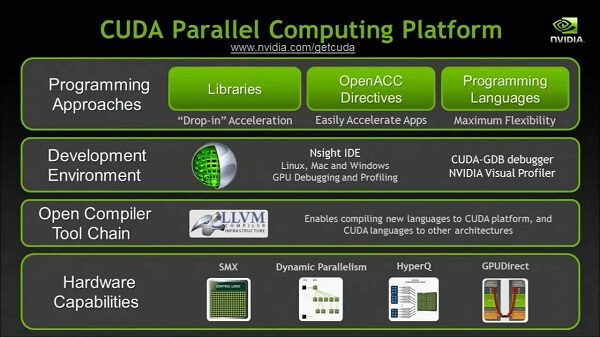
GeForce är NVIDIAs varumärken för sina GPU:er som betecknar deras produktgrenar på konsumentnivå. Den senaste designen som var GeForce 20 Superseries är den 17:e generationen av NVIDIAs GeForce-designer. De första produktgenerationerna var diskreta GPU-designer avsedda för tilläggskort. De är främst avsedda för marknaden med hög marginal för PC-spel.
Produkten diversifierades senare för att täcka alla områden på marknaden för PC-grafik, från prisvärda GPU:er förinstallerade på moderkort till de populära tilläggskorten. Nyligen introducerades GeForce-tekniken till NVIDIAs breda utbud av inbyggda processorer för applikationer designade för mobiltelefoner och elektroniska handdatorer.
Ett högre CUDA-kärnnummer betyder vanligtvis att ditt grafikkort kan ge snabbare övergripande prestanda. Detta nummer är dock bara en av många saker som du behöver tänka på om du väljer ett grafikkort.
NVIDIA har en mängd olika grafikkort med CUDA-kärnnummer från 8 (GeForce G100) och kan nå upp till 5,760 XNUMX antal CUDA-kärnor som GeForce GTX TITAN Z. Videografikkort med Pascal-, Maxwell-, Kepler-, Fermi- eller Tesca-arkitekturer kan stödja CUDA.
NVIDIAs CUDA och GPU:er antogs inom olika områden med behov av hög datorprestanda. Nedan finns en omfattande lista över var de tillämpas.
NVIDIA NVENC, som du kanske vet, är en produkt utvecklad av NVIDIA sedan CUDA. Det är en mycket kraftfull teknik för videokodning som introducerades tillsammans med NVIDIAs GeForce 600-serie GPU 2012. Jämfört med de CPU-hölje eller CUDA-baserade videokodarna är NVENC CUP-baserad och kan ge en mycket högre videokodningskvalitet.
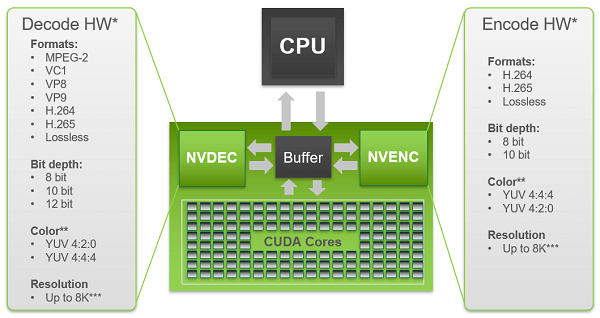
De flesta människor är inte bekanta med NVIDIA NVENC och är inte medvetna om att det är en viktig teknik för moderna människor. De flesta TV-program och serier som du kan ladda ner, inklusive streamingwebbplatser online (t.ex. YouTube) och Blu-ray-filmer använder H.264/AVC-videokodningstekniken som utförs av NVIDIA NVENC.
Under många år, H.264 har varit den mest effektiva metoden för komprimering. Med denna tekniks låga krav på bithastighet och utbredd tillgänglighet har den hittat sin position i alla filmuppspelningsenheter. Videokodningsmetoden H.264 var oöverträffad under lång tid.
H.264 bearbetar ram genom att använda vad som kallas makroblock. Dessa är pixlar som är 16x16 som tillåter ytterligare segmentering. Enkelt uttryckt gör det att bithastigheterna kan sänkas mer effektivt jämfört med de äldre standarderna och ändå bibehålla samma videokvalitet.
Även om H.264 fortfarande är extremt populär bland användare och används flitigt, är det dock inte den mest rekommenderade kodningsmetoden som används för närvarande. H.265, även känd som HEVC eller High-Efficiency Video Coding, producerar mycket högre standard jämfört med sin föregångare under liknande tillämpade inställningar.
Det betyder att om du vill få samma videokvalitet för att titta i H.264 behöver du bara ha 50 % av bithastigheterna. Låt oss säga att vi har spelat in en video med H.264-kodning med 60 fps, 15,000 500 bithastigheter och en mycket hög kvalitet som ger oss en filstorlek på 265 MB. Även om vår video säkerligen kommer att se fantastisk ut, kan du använda H.7,500/HEVC-kodning för att uppnå exakt liknande resultat under endast 250 XNUMX bithastighet. En annan bra sak är att storleken på videon kan minskas till upp till XNUMXMB.
Dricks: Om du vill veta hur man ändrar storlek på videofiler så att du kan använda dem i motsvarande situation du står inför, vänd bara till den länken för att lära dig mer information.
Både H.265 och H.264 använder förutsägelse av rörelsekompensation genom att söka efter icke väsentliga områden i en eller flera på varandra följande bildrutor. När ett oväsentligt område eller område bestäms, refererar kodningsproceduren till ett annat område i dessa ramar. För att uttrycka det enkelt, när två områden på en ram är lika, (till exempel en gul vägg på cirka 75 % av ramen), betraktas dessa två liknande områden bara som en.
Det har nämnts tidigare att i H.264:s fall kan områdena ha en maximal pixelstorlek på 16x16. Den enorma skillnaden finns här eftersom HEVC tillåter identifiering av områden med pixelstorlekar som kan nå upp till 64x64. HEVC kodar också mycket mer effektivt på grund av dess förbättrad segmentering av föränderlig blockstorlek. Det betyder att områdets form inte är begränsad till block som bara är kvadratiska.
DumpMedia Video Converter är en kraftfull och höghastighets allt-i-ett ljud- och videokonverterare, nedladdare, redigerare och spelare. Njut av bekvämligheten med ett vänligt gränssnitt utrustat med många funktioner för att möta alla dina videobehov. Programvaran stöder många format inklusive MPEG, 3GP, FLV, MKV, AVI, WMV, MOV, MP4 tillsammans med andra vanliga videoformat. För att konvertera ljud eller video till andra format du önskar, ladda ner programvaran först och följ stegen nedan.
Gratis nedladdning Gratis nedladdning
steg 1. Starta DumpMedia ansökan.
För Windows användare:
Steg 1a. Gå till sökikonen (förstoringsglas) bredvid Windows-ikonen i din dators aktivitetsfält.
Steg 1b. Typ DumpMedia i textfältet.
Steg 1c. Klicka på DumpMedia applikation i sökresultaten.
För MacOS-användare:
Steg 1a. Klicka på Launchpad-ikonen i datorns docka. Startplattans ikon är en grå cirkel med en mörkare grå raket i mitten.
Steg 1b. Typ DumpMedia i sökfältet längst upp
Steg 1c. Tryck på returknappen på ditt tangentbord för att starta programmet.
steg 2. Klicka på knappen Lägg till filer finns i den övre vänstra delen av gränssnittet för att importera dina filer eller så kan du dra och släppa dem direkt till huvudgränssnittet.

steg 3. Leta efter Konvertera alla uppgifter till text i det övre högra hörnet av gränssnittet. Välj önskat utdataformat.
steg 4. Längst ner i gränssnittet, klicka på knappen Bläddra och bläddra din dator till önskad målmapp för de konverterade filerna.
steg 5. Klicka på Konvertera-knappen för att starta konverteringen av din ljudfil.

steg 6. Vänta tills konverteringen är klar.
Nu har du lärt dig syftet med NVIDIAs CUDA- och NVENC-videokodningsteknik i den här artikeln. Så för att avsluta det hela, nedan är de viktigaste ämnena som vi har diskuterat i den här artikeln.
